- Часть 1. Как скрыть приложения на iPhone с главного экрана
- Часть 2. Как скрыть приложения на iPhone, скрыв всю страницу приложения
- Часть 3. Как скрыть приложения на iPhone от поиска
- Часть 4. Удалить приложение для iPhone с помощью FoneLab iPhone Cleaner
- Часть 5. Часто задаваемые вопросы о том, как скрыть приложения на iPhone
Легко и полностью удаляйте все содержимое и настройки на iPhone, iPad или iPod.
- Очистить ненужные файлы iPhone
- Очистить кэш iPad
- Очистить iPhone Safari Cookies
- Очистить кэш iPhone
- Очистить память iPad
- Очистить историю iPhone Safari
- Удалить контакты iPhone
- Удалить резервную копию iCloud
- Удалить электронные письма iPhone
- Удалить iPhone WeChat
- Удалить iPhone WhatsApp
- Удалить сообщения iPhone
- Удалить фотографии iPhone
- Удалить плейлист iPhone
- Удалить код ограничения iPhone
Как скрыть приложения на iPhone, используя безотказные методы
 Обновлено Лиза Оу / 14 авг. 2023 16:30
Обновлено Лиза Оу / 14 авг. 2023 16:30Привет! Могу ли я скрыть свое приложение на iPhone, не удаляя его? Если да, то как я это сделаю?
Да, ты можешь. Содержимое вашего iPhone является частью вашей личной жизни. Приложения, которые вы устанавливаете, фотографии, которые вы делаете, файлы, которые вы загружаете, и многое другое являются конфиденциальными, и вам может быть неудобно показывать их другим. Следовательно, понятно, если вы хотите скрыть приложения всякий раз, когда кто-то вторгается в ваш iPhone. И в то же время не хотелось бы удалить их с вашего устройства. Кроме того, вы также можете скрыть их, если некоторые люди используют приложения, за которые вы платите, без разрешения. Например, кто-то использует все ваши интернет-данные при просмотре приложений социальных сетей, поэтому вы хотите узнать, как скрыть свои приложения на iPhone.
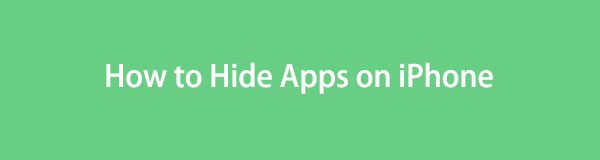
Независимо от ситуации, эта статья расскажет вам о безотказных методах скрытия приложений на вашем iPhone. Официальные и другие эффективные методы были опробованы с разных платформ, а проверенные перечислены ниже. Таким образом, прочитав этот пост, вы можете запретить людям просматривать ваши личные приложения. Проверьте и правильно выполните приведенные ниже подробные инструкции, чтобы начать скрывать приложения iPhone.

Список руководств
- Часть 1. Как скрыть приложения на iPhone с главного экрана
- Часть 2. Как скрыть приложения на iPhone, скрыв всю страницу приложения
- Часть 3. Как скрыть приложения на iPhone от поиска
- Часть 4. Удалить приложение для iPhone с помощью FoneLab iPhone Cleaner
- Часть 5. Часто задаваемые вопросы о том, как скрыть приложения на iPhone
FoneLab iPhone Cleaner — лучший очиститель данных iOS, который может легко стереть все содержимое и настройки или определенные данные на iPhone, iPad или iPod Touch.
- Удалите ненужные данные с iPhone, iPad или iPod touch.
- Стереть данные быстро с одноразовой перезаписью, которая может сэкономить ваше время для большого количества файлов данных.
- Это безопасно и просто в использовании.
Часть 1. Как скрыть приложения на iPhone с главного экрана
Скрытие приложения с домашнего экрана iPhone — это самый простой метод, который вы можете выполнить. Вам нужно всего лишь коснуться нескольких вещей, не покидая главный экран, и ваше приложение будет успешно скрыто. Этот метод скрывает приложения по отдельности, поэтому, если вам нужно скрыть несколько приложений, см. следующую часть.
Соблюдайте несложные рекомендации ниже, чтобы научиться скрывать приложения на главном экране iPhone:
Шаг 1Разблокируйте iPhone и просмотрите его главный экран, чтобы найти приложение, которое хотите скрыть. Найдя его, нажмите и удерживайте его значок, пока на экране не отобразятся параметры.
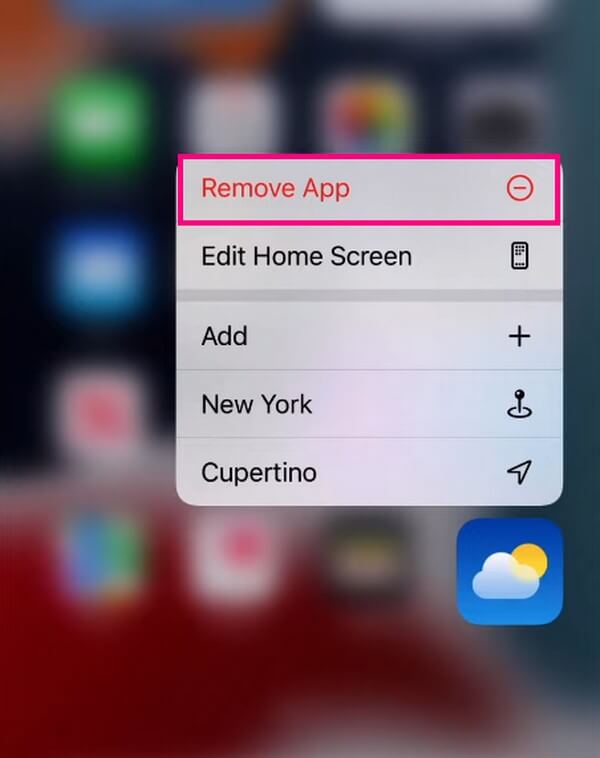
Шаг 2Нажмите «Удалить приложение» в списке меню, затем в появившемся диалоговом окне выберите «Удалить с главного экрана», чтобы скрыть приложение с главного экрана iPhone.
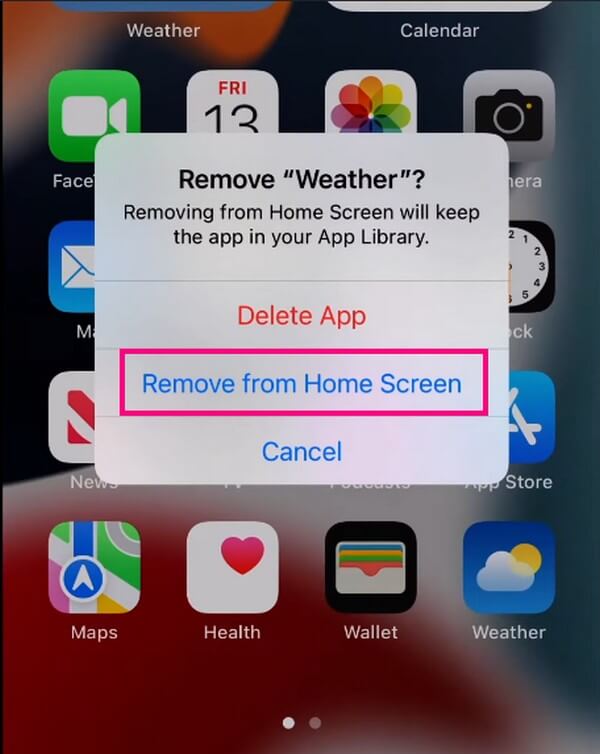
FoneLab iPhone Cleaner — лучший очиститель данных iOS, который может легко стереть все содержимое и настройки или определенные данные на iPhone, iPad или iPod Touch.
- Удалите ненужные данные с iPhone, iPad или iPod touch.
- Стереть данные быстро с одноразовой перезаписью, которая может сэкономить ваше время для большого количества файлов данных.
- Это безопасно и просто в использовании.
Часть 2. Как скрыть приложения на iPhone, скрыв всю страницу приложения
Между тем, если у вас есть несколько файлов, которые нужно скрыть, и они собраны на одной из ваших домашних страниц, вы можете скрыть их сразу, уменьшив масштаб страниц. Или вы также можете нажать и удерживать приложения, которые хотите скрыть, и переместить их на одну из страниц вашего приложения. После этого удалите всю страницу, содержащую собранные вами приложения.
Следуйте простым инструкциям ниже, чтобы определить, как скрыть приложения на экране iPhone, скрыв всю страницу приложения:
Шаг 1Нажмите и удерживайте пустое место на главном экране, пока приложения не начнут покачиваться и не появится минус (-) знак появляется в верхнем левом углу каждого приложения. После этого нажмите на точек внизу, чтобы уменьшить масштаб страниц.
Шаг 2Когда страницы отобразятся на экране, снимите флажок проверка значок под страницей, которую вы хотите скрыть. После этого нажмите Готово в правом верхнем углу, чтобы скрыть страницу приложения, которую вы сняли с главного экрана.
Часть 3. Как скрыть приложения на iPhone от поиска
Даже если вы скрыли приложения с главного экрана, другие все равно могут найти их с помощью поиска. Следовательно, было бы лучше подумать о том, чтобы скрыть их от появления в результатах поиска. И это будет возможно, используя этот метод в настройках.
Выполните приведенные ниже шаги, ориентированные на пользователя, чтобы узнать, как скрыть приложения на iPhone от поиска:
Шаг 1Хит шестеренку значок на вашем iPhone, чтобы открыть Настройки. Далее прокрутите вниз до Сири & Поиск вкладку, чтобы просмотреть дополнительные параметры. Приложения вашего iPhone будут отображаться на экране. Найдите и нажмите тот, который вы хотите скрыть.x
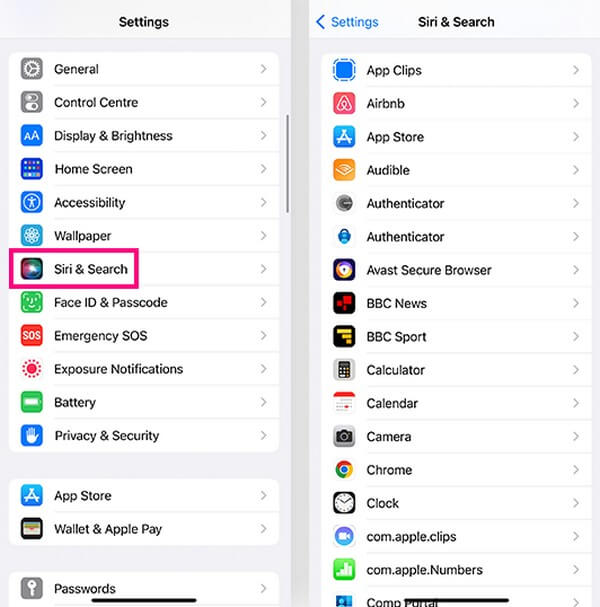
Шаг 2Когда отобразятся вкладки для выбранного приложения, см. Показать приложение в поиске в разделе «Во время поиска». Переключите ползунок справа от вкладки, чтобы отключить его. После этого приложение больше не будет появляться всякий раз, когда вы его ищете.
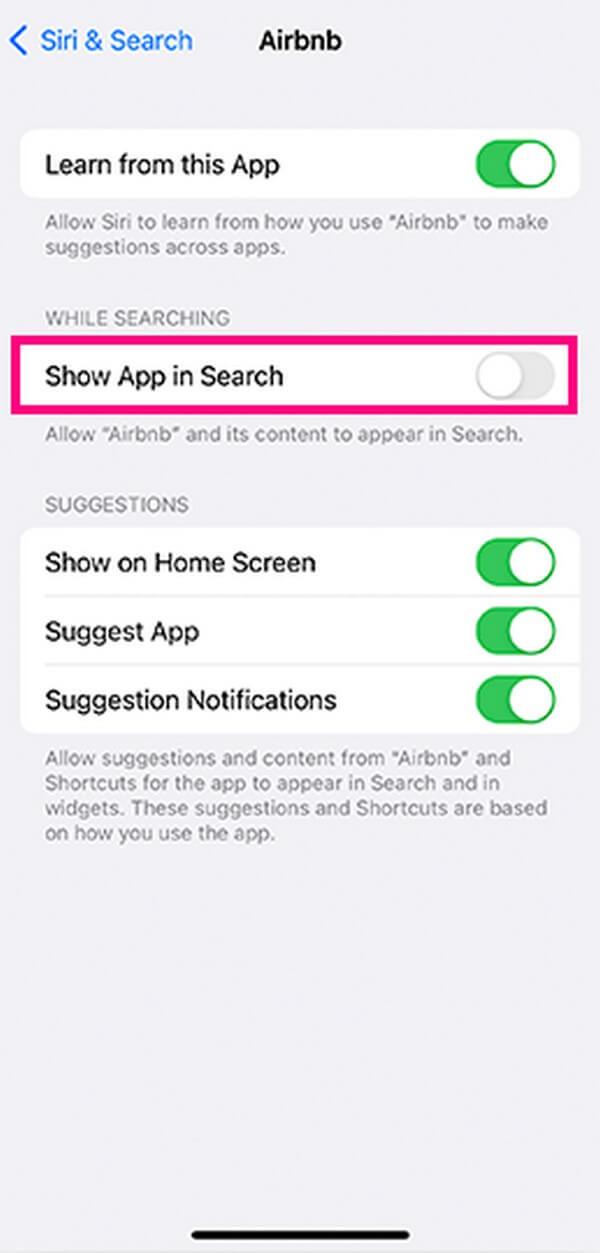
Часть 4. Удалить приложение для iPhone с помощью FoneLab iPhone Cleaner
С другой стороны, если вы хотите полностью удалить приложения с вашего iPhone, попробуйте профессиональный инструмент, такой как FoneLab Очиститель iPhone. Скрытие приложений не удаляет их данные и не удаляет их из списка приложений. Поэтому, если вы хотите, чтобы кто-то их не нашел, особенно если вы больше не используете приложения, эта программа может помочь вам удалить их без следов.
FoneLab iPhone Cleaner — лучший очиститель данных iOS, который может легко стереть все содержимое и настройки или определенные данные на iPhone, iPad или iPod Touch.
- Удалите ненужные данные с iPhone, iPad или iPod touch.
- Стереть данные быстро с одноразовой перезаписью, которая может сэкономить ваше время для большого количества файлов данных.
- Это безопасно и просто в использовании.
Воспользуйтесь приведенными ниже безотказными инструкциями в качестве примера полного удаления приложений с iPhone с помощью FoneLab Очиститель iPhone:
Шаг 1Получите программный файл FoneLab iPhone Cleaner, используя Бесплатная загрузка на его официальной странице. Неважно, какая операционная система установлена на вашем компьютере, так как программа предлагает версии как для Windows, так и для macOS. И когда загрузка файла будет завершена, откройте его и начните установку. Вы также должны предоставить разрешения при появлении запроса, чтобы программа могла работать на вашем компьютере.
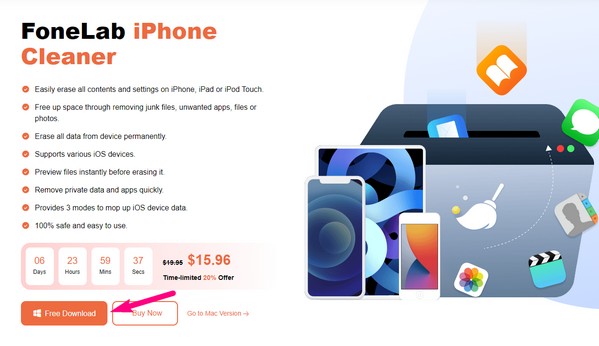
Шаг 2С помощью USB-кабеля подключите iPhone к компьютеру, чтобы программа распознала ваше устройство. После этого нажмите Быстрое сканирование, и инструмент автоматически просматривает содержимое вашего iPhone, включая приложения. После того, как FoneLab iPhone Cleaner завершит сканирование, нажмите кнопку Свободное пространство на левой панели интерфейса, чтобы открыть дополнительные параметры.
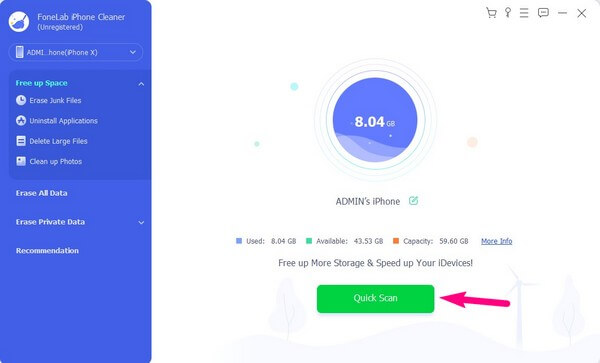
Шаг 3Выберите Удаление приложений из появившихся вариантов. Приложения, установленные на вашем iPhone, будут отображаться в правой части интерфейса. Оттуда найдите приложение, которое хотите удалить, затем нажмите Удалить чтобы удалить его с устройства.
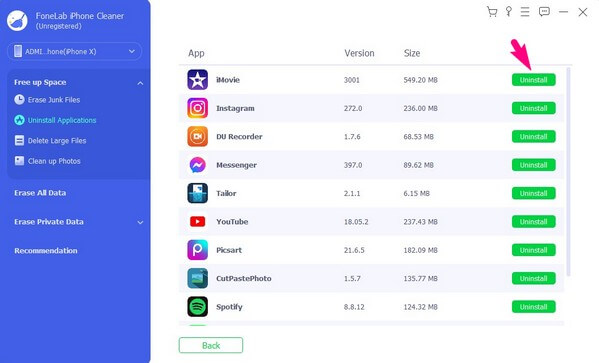
Шаг 4Когда закончите, отключите свое устройство от компьютера и проверьте приложения на вашем iPhone. Приложение, которое вы удалили, больше не будет отображаться в вашем списке приложений, и вы можете быть уверены, что никто не узнает, что оно было на вашем устройстве раньше.
Часть 5. Часто задаваемые вопросы о том, как скрыть приложения на iPhone
1. Как найти скрытые страницы приложений на главном экране iPhone?
Поиск скрытых страниц приложений на вашем iPhone выполняется почти так же, как и их скрытие. Нажмите и удерживайте пробел на главном экране, а когда приложения будут покачиваться, коснитесь значка точек внизу. Затем вы найдете скрытые страницы приложений на дисплее. Вы можете вернуть их на главный экран, нажав кнопку проверка значок под страницей.
2. Как найти скрытые приложения на iPhone?
Вы найдете скрытые приложения на своем iPhone, прокручивая главный экран вправо до последней страницы. Как только вы достигнете Библиотека приложений, прокрутите вниз, чтобы найти приложение, которое вы скрыли на главном экране iPhone.
Там у вас есть эффективные стратегии, как скрыть приложения на iPhone на главном экране, в поиске или на всей странице. Дополнительные решения для устройств, подобные этим, см. FoneLab Очиститель iPhone сайт или высказать свои опасения в разделе комментариев ниже. Мы сделаем все возможное, чтобы упростить для вас методы.
FoneLab iPhone Cleaner — лучший очиститель данных iOS, который может легко стереть все содержимое и настройки или определенные данные на iPhone, iPad или iPod Touch.
- Удалите ненужные данные с iPhone, iPad или iPod touch.
- Стереть данные быстро с одноразовой перезаписью, которая может сэкономить ваше время для большого количества файлов данных.
- Это безопасно и просто в использовании.
